इस गाइड में, Google Mobile Ads Unity Plugin का इस्तेमाल करके, myTarget से विज्ञापन लोड करने और उन्हें दिखाने का तरीका बताया गया है. इसके लिए, मीडिएशन का इस्तेमाल किया जाता है. इसमें वॉटरफ़ॉल इंटिग्रेशन भी शामिल हैं. इसमें बताया गया है कि किसी विज्ञापन यूनिट के मीडिएशन कॉन्फ़िगरेशन में myTarget को कैसे जोड़ा जाए. साथ ही, Unity ऐप्लिकेशन में myTarget SDK और अडैप्टर को कैसे इंटिग्रेट किया जाए.
इस्तेमाल किए जा सकने वाले इंटिग्रेशन और विज्ञापन फ़ॉर्मैट
| इंटिग्रेशन | |
|---|---|
| बिडिंग | |
| वॉटरफ़ॉल | |
| फ़ॉर्मैट | |
| बैनर | |
| इंटरस्टीशियल विज्ञापन | |
| इनाम दिया गया | |
| इनाम वाला इंटरस्टीशियल | |
ज़रूरी शर्तें
- Google Mobile Ads Unity Plugin का नया वर्शन
- Unity 2019.4 या इसके बाद का वर्शन
- Android पर डिप्लॉय करने के लिए
- Android का एपीआई लेवल 23 या इसके बाद का वर्शन
- iOS पर डिप्लॉय करने के लिए
- iOS डिप्लॉयमेंट का टारगेट 12.0 या इसके बाद का होना चाहिए
- Google Mobile Ads Unity Plugin के साथ कॉन्फ़िगर किया गया ऐसा Unity प्रोजेक्ट जिस पर काम किया जा सकता हो. ज़्यादा जानकारी के लिए, शुरू करें लेख पढ़ें.
- मीडिएशन की प्रोसेस पूरी करें शुरुआती निर्देश
पहला चरण: myTarget के यूआई में कॉन्फ़िगरेशन सेट अप करना
अपने myTarget खाते में लॉग इन करें. हेडर में मौजूद ऐप्लिकेशन पर क्लिक करके, ऐप्लिकेशन पेज पर जाएं. ऐप्लिकेशन जोड़ें पर क्लिक करके, अपना ऐप्लिकेशन जोड़ें.
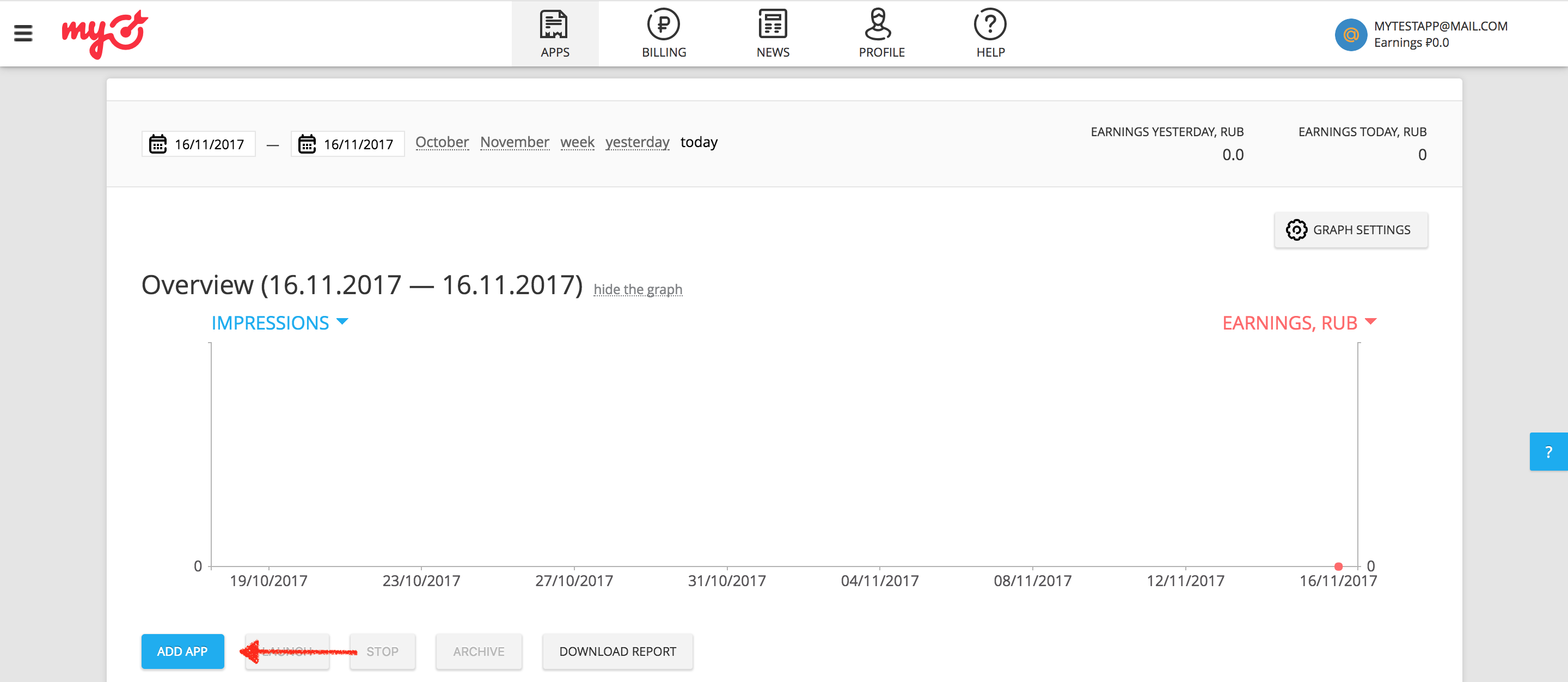
अगर आपका ऐप्लिकेशन Android और iOS, दोनों प्लैटफ़ॉर्म पर काम करता है, तो आपको दोनों के लिए अलग-अलग सेटअप करना होगा.
Android
इसके बाद, अपने ऐप्लिकेशन के लिए Google Play का यूआरएल दें.
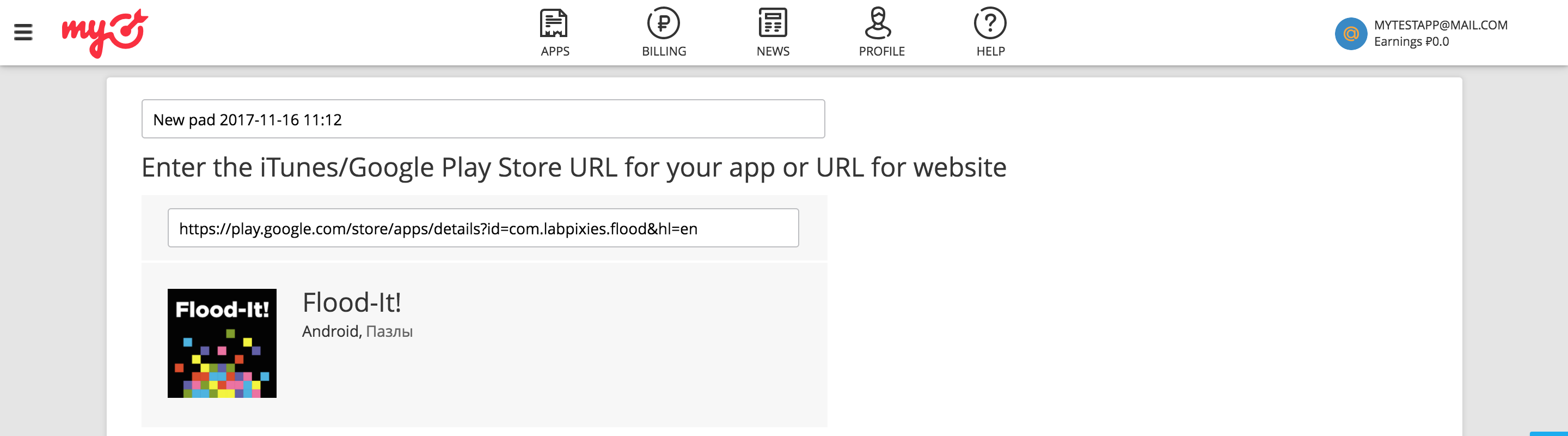
iOS
इसके बाद, अपने ऐप्लिकेशन के लिए iTunes यूआरएल** दें.
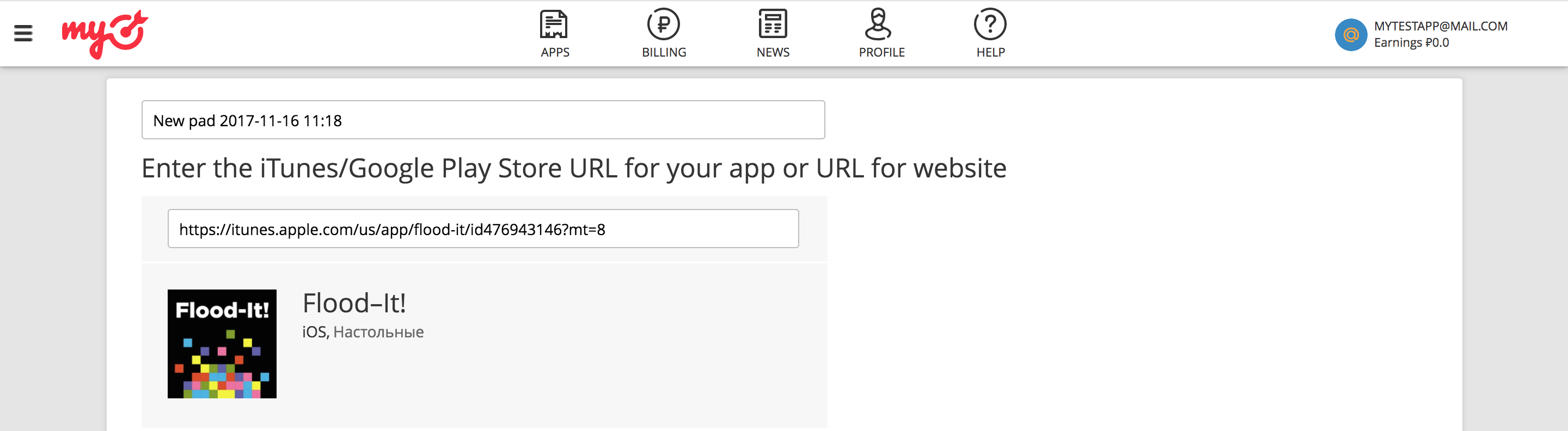
ऐप्लिकेशन जोड़ते समय, myTarget को विज्ञापन यूनिट बनाने की ज़रूरत होती है. इसके बाद ही, प्रोसेस पूरी की जा सकती है.
बैनर
उपलब्ध विज्ञापन फ़ॉर्मैट में से, बैनर चुनें. इसके बाद, विज्ञापन यूनिट जोड़ें बटन पर क्लिक करें.
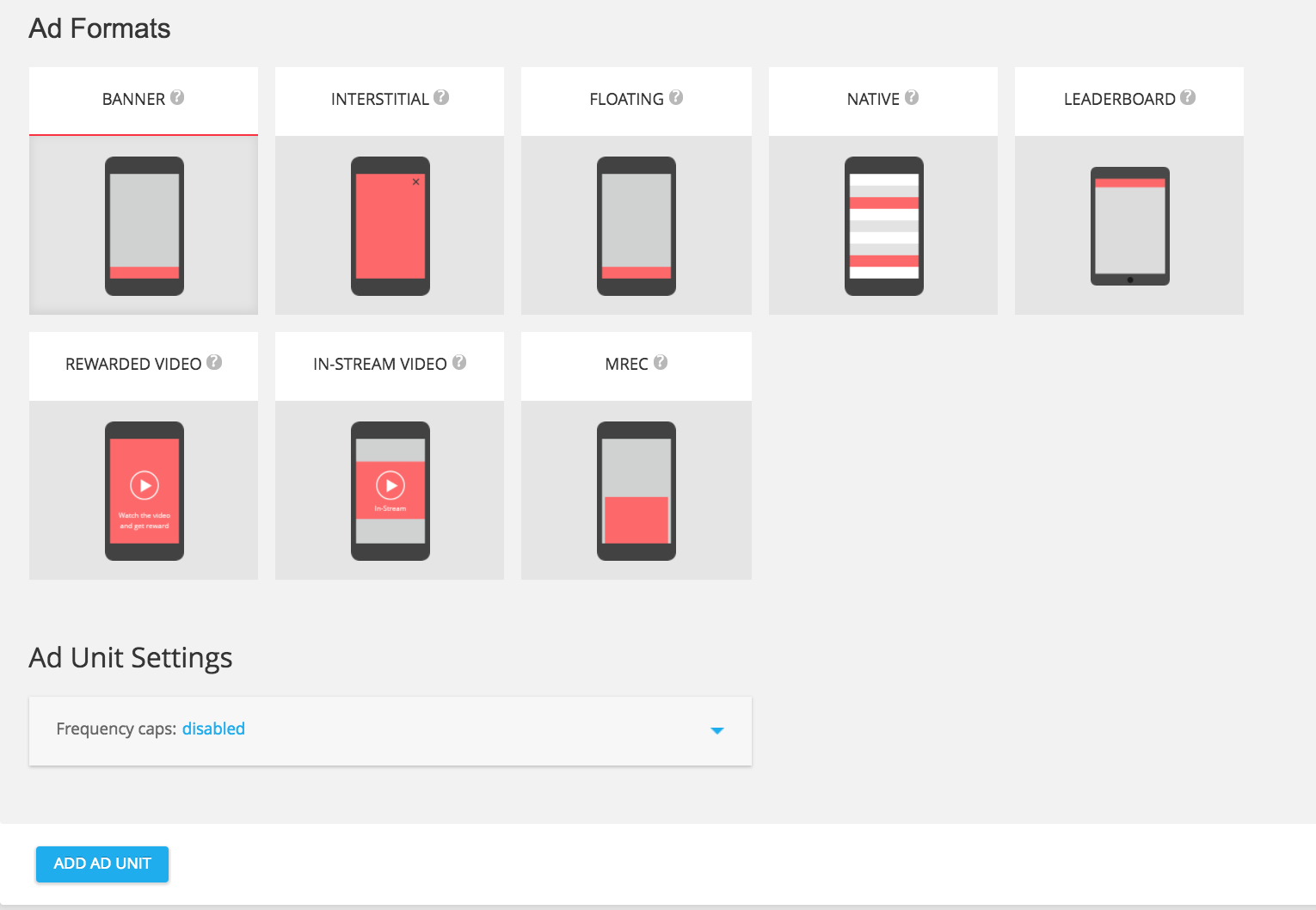
मध्यवर्ती
उपलब्ध विज्ञापन फ़ॉर्मैट में से, इंटरस्टीशियल चुनें. इसके बाद, विज्ञापन यूनिट जोड़ें बटन पर क्लिक करें.
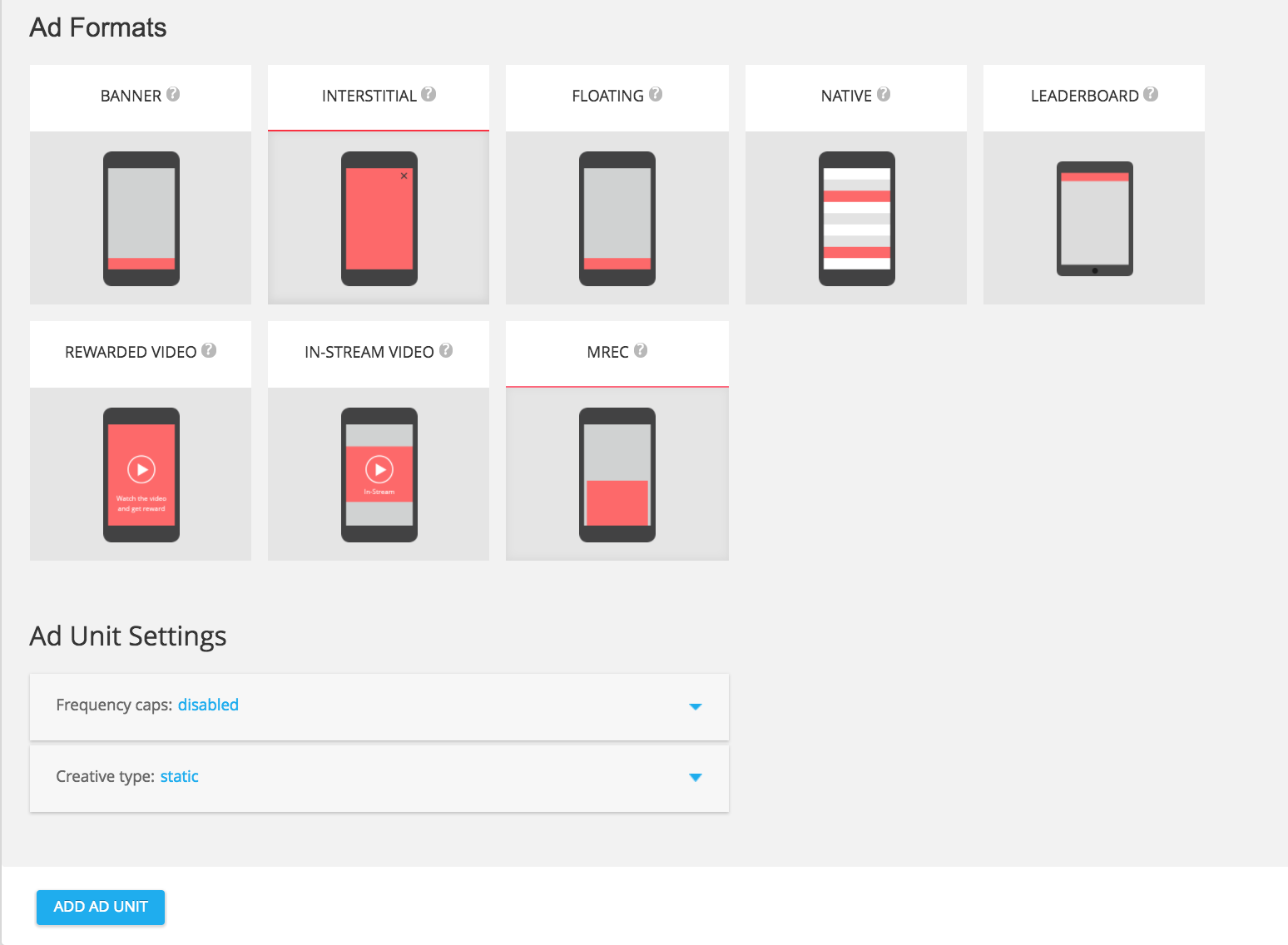
इनाम दिया गया
उपलब्ध विज्ञापन फ़ॉर्मैट में से, इनाम वाला वीडियो चुनें. इसके बाद, विज्ञापन यूनिट जोड़ें बटन पर क्लिक करें.
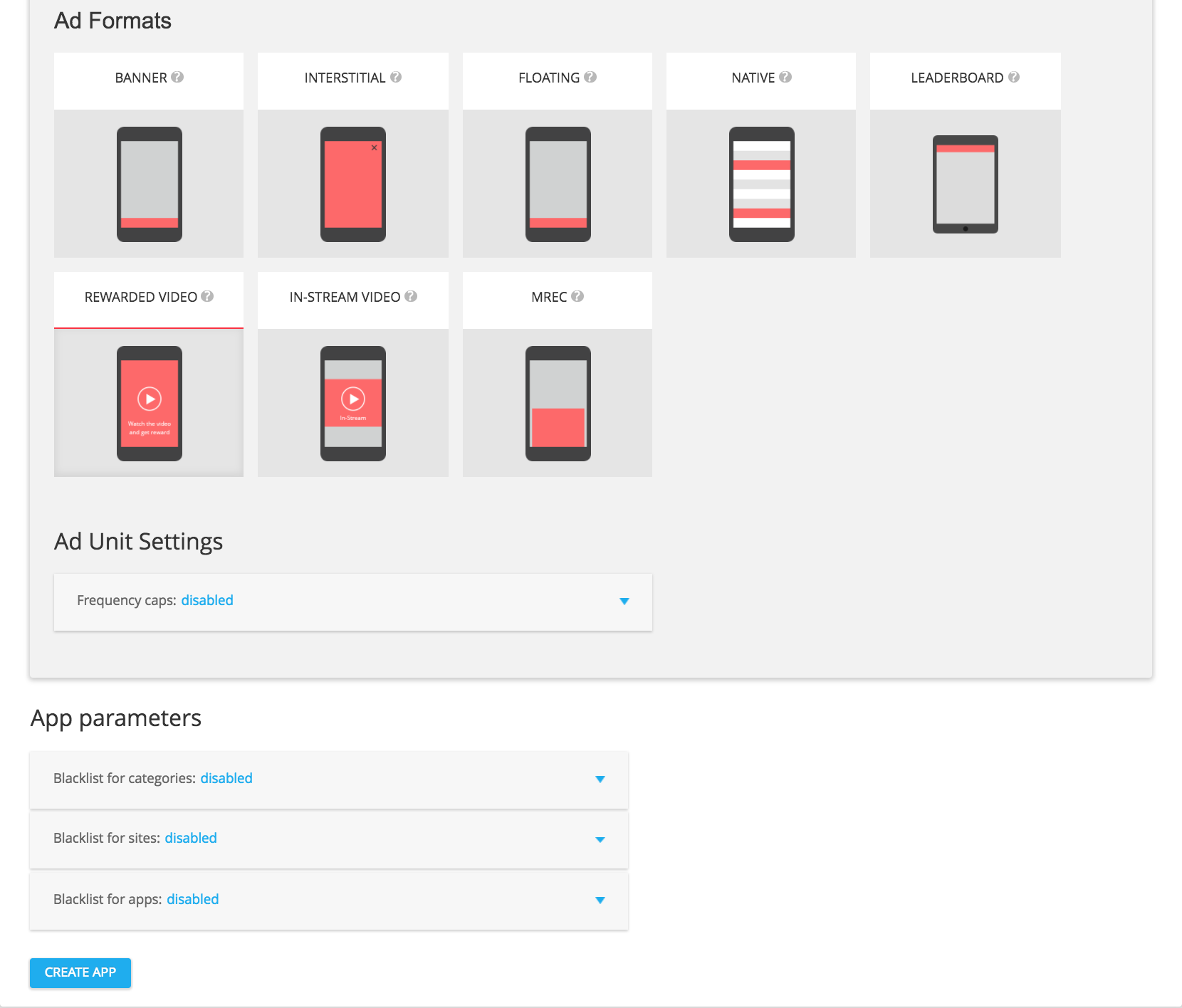
मूल भाषा वाला
उपलब्ध विज्ञापन फ़ॉर्मैट में से नेटिव चुनें. इसके बाद, विज्ञापन यूनिट जोड़ें पर क्लिक करें.
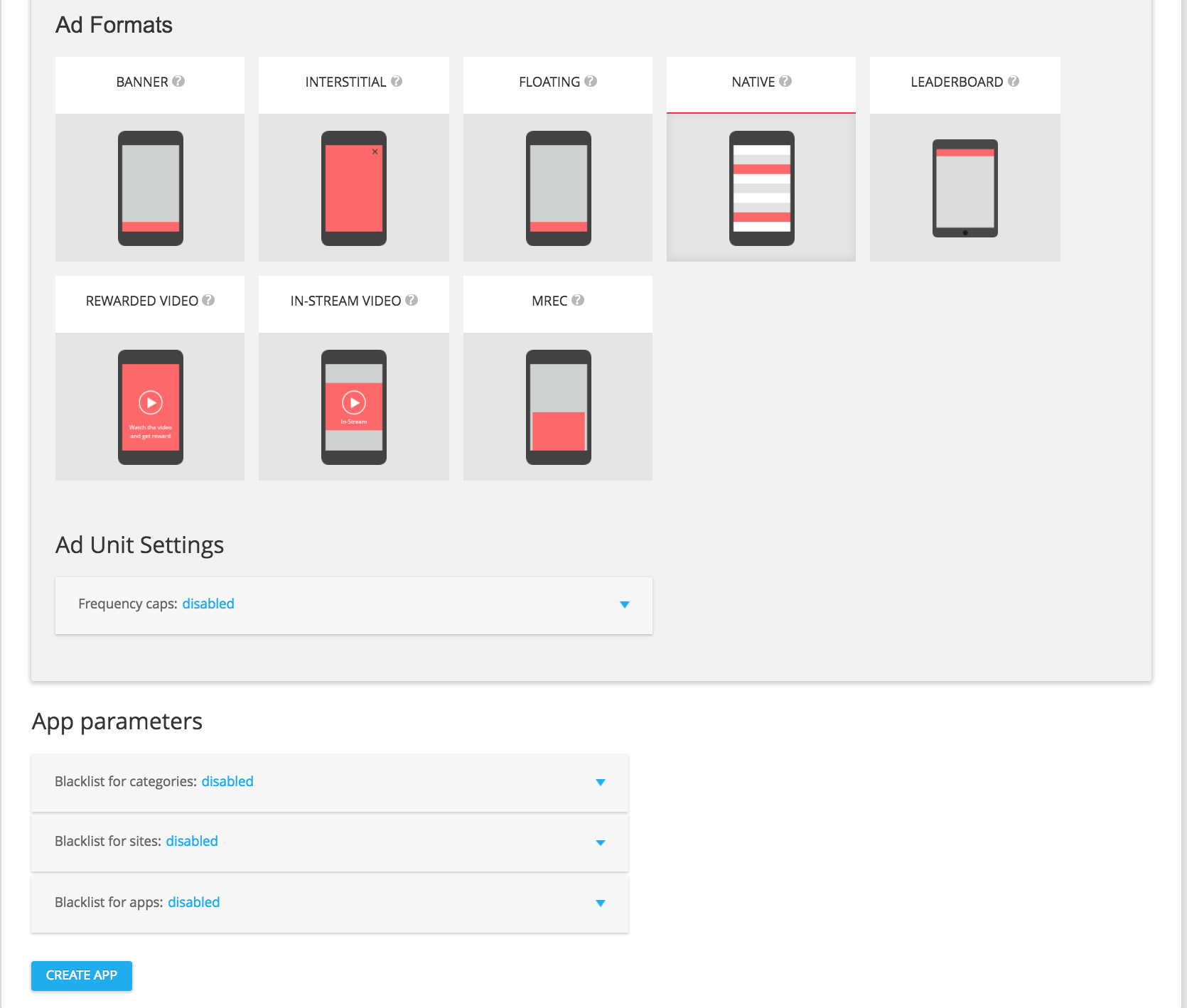
अपनी विज्ञापन यूनिट के 'जानकारी' पेज पर, अपने स्लॉट आईडी को नोट करें. यह विज्ञापन यूनिट की सेटिंग में, slot_id के तौर पर मौजूद होता है. इस स्लॉट आईडी का इस्तेमाल, अगले सेक्शन में AdMob विज्ञापन यूनिट को सेट अप करने के लिए किया जाएगा.
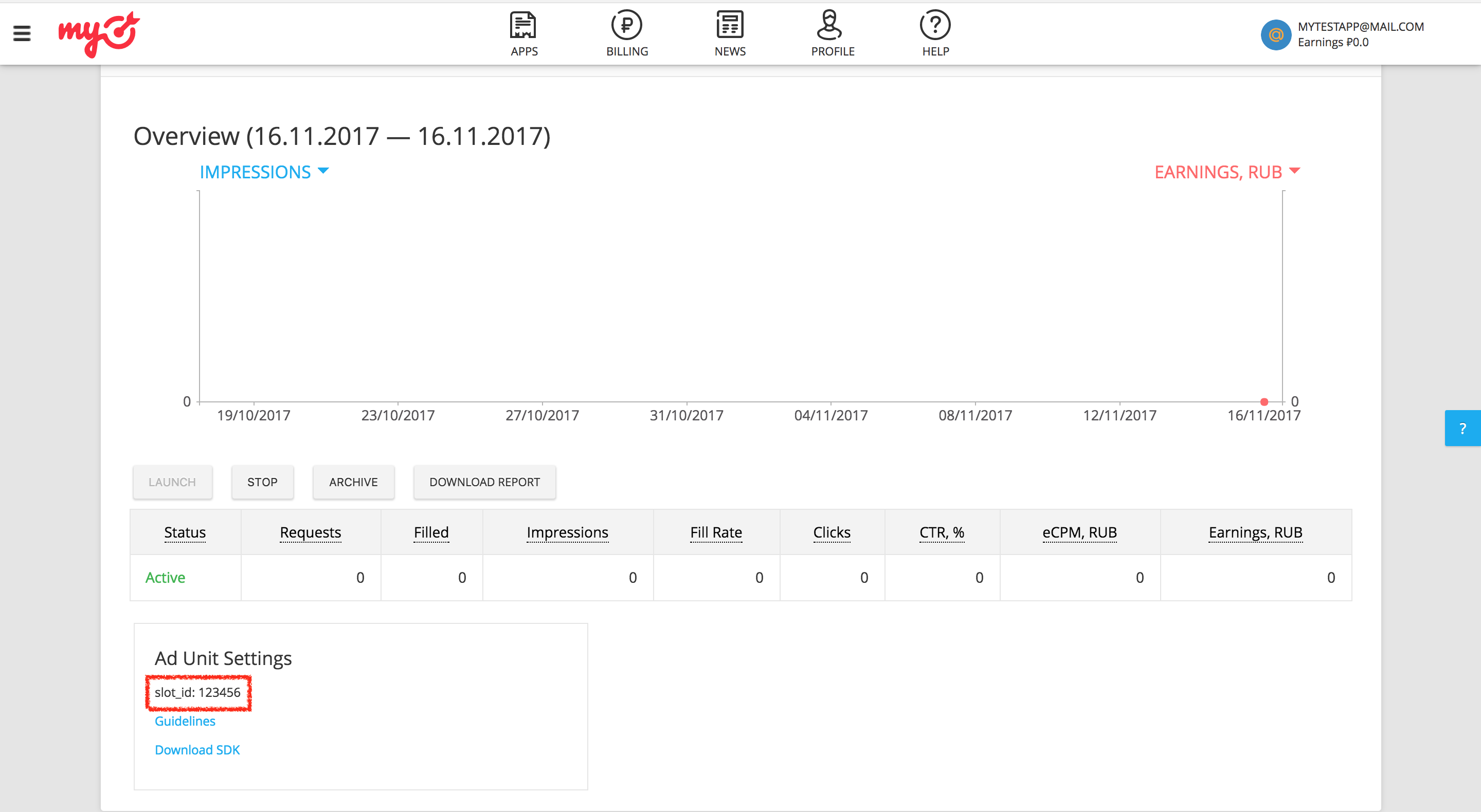
AdMob विज्ञापन यूनिट आईडी सेट अप करने के लिए, आपको slot_id के साथ-साथ, myTarget का Permanent Access Token भी चाहिए होगा. प्रोफ़ाइल टैब पर जाएं और ऐक्सेस टोकन चुनें. myTarget का परमानेंट ऐक्सेस टोकन देखने के लिए, टोकन बनाएं या टोकन दिखाएं पर क्लिक करें.
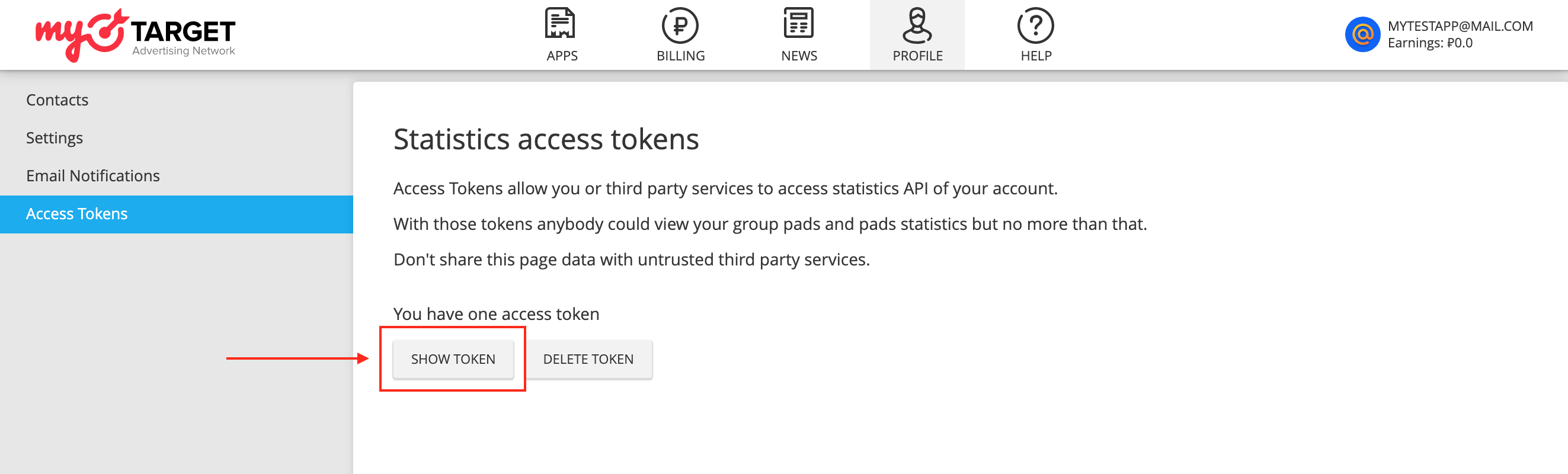
app-ads.txt फ़ाइल अपडेट करना
Authorized Sellers for Apps app-ads.txt, IAB Tech Lab की एक पहल है. इसकी मदद से यह पक्का किया जा सकता है कि आपके ऐप्लिकेशन की विज्ञापन इन्वेंट्री सिर्फ़ वे ही चैनल बेचें जिन्हें आपने अनुमति दी है. विज्ञापन से मिलने वाले रेवेन्यू में ज़्यादा नुकसान न हो, इसके लिए आपको app-ads.txt फ़ाइल लागू करनी होगी.
अगर आपने अब तक ऐसा नहीं किया है, तो
अपने ऐप्लिकेशन के लिए app-ads.txt फ़ाइल सेट अप करें.
myTarget के लिए app-ads.txt लागू करने का तरीका जानने के लिए, फ़ाइल बनाने और पब्लिश करने का तरीका लेख पढ़ें.
टेस्ट मोड चालू करना
myTarget के यूज़र इंटरफ़ेस (यूआई) में टेस्ट डिवाइस जोड़ने और उसे कॉन्फ़िगर करने के लिए, myTarget के दस्तावेज़ में दिए गए निर्देशों का पालन करें.
दूसरा चरण: AdMob के यूज़र इंटरफ़ेस (यूआई) में myTarget की डिमांड सेट अप करना
अपनी विज्ञापन यूनिट के लिए मीडिएशन की सेटिंग कॉन्फ़िगर करना
Android
निर्देशों के लिए, Android के लिए गाइड में दिया गया दूसरा चरण देखें.
iOS
निर्देशों के लिए, iOS के लिए गाइड में दिया गया दूसरा चरण देखें.
Mail.ru को जीडीपीआर और अमेरिका के निजता से जुड़े कानूनों के तहत, विज्ञापन पार्टनर की सूची में जोड़ना
AdMob के यूज़र इंटरफ़ेस (यूआई) में, यूरोप और अमेरिका के राज्यों के कानूनों के तहत विज्ञापन पार्टनर की सूची में Mail.ru को जोड़ने के लिए, यूरोपीय कानूनों की सेटिंग और अमेरिका के राज्यों के कानूनों की सेटिंग में दिया गया तरीका अपनाएं.
तीसरा चरण: myTarget SDK और अडैप्टर इंपोर्ट करना
OpenUPM-CLI
अगर आपने OpenUPM-CLI इंस्टॉल किया है, तो Google Mobile Ads myTarget Mediation Plugin for Unity को अपने प्रोजेक्ट में इंस्टॉल किया जा सकता है. इसके लिए, अपने प्रोजेक्ट की रूट डायरेक्ट्री में जाकर यह कमांड चलाएं:
openupm add com.google.ads.mobile.mediation.mytargetOpenUPM
अपने यूनिटी प्रोजेक्ट एडिटर में, बदलाव करें > प्रोजेक्ट सेटिंग > Package Manager चुनें. इससे Unity Package Manager की सेटिंग खुल जाएंगी.
स्कोप की गई रजिस्ट्री टैब में, OpenUPM को स्कोप की गई रजिस्ट्री के तौर पर जोड़ें. इसके लिए, यह जानकारी दें:
- नाम:
OpenUPM - URL:
https://package.openupm.com - स्कोप:
com.google
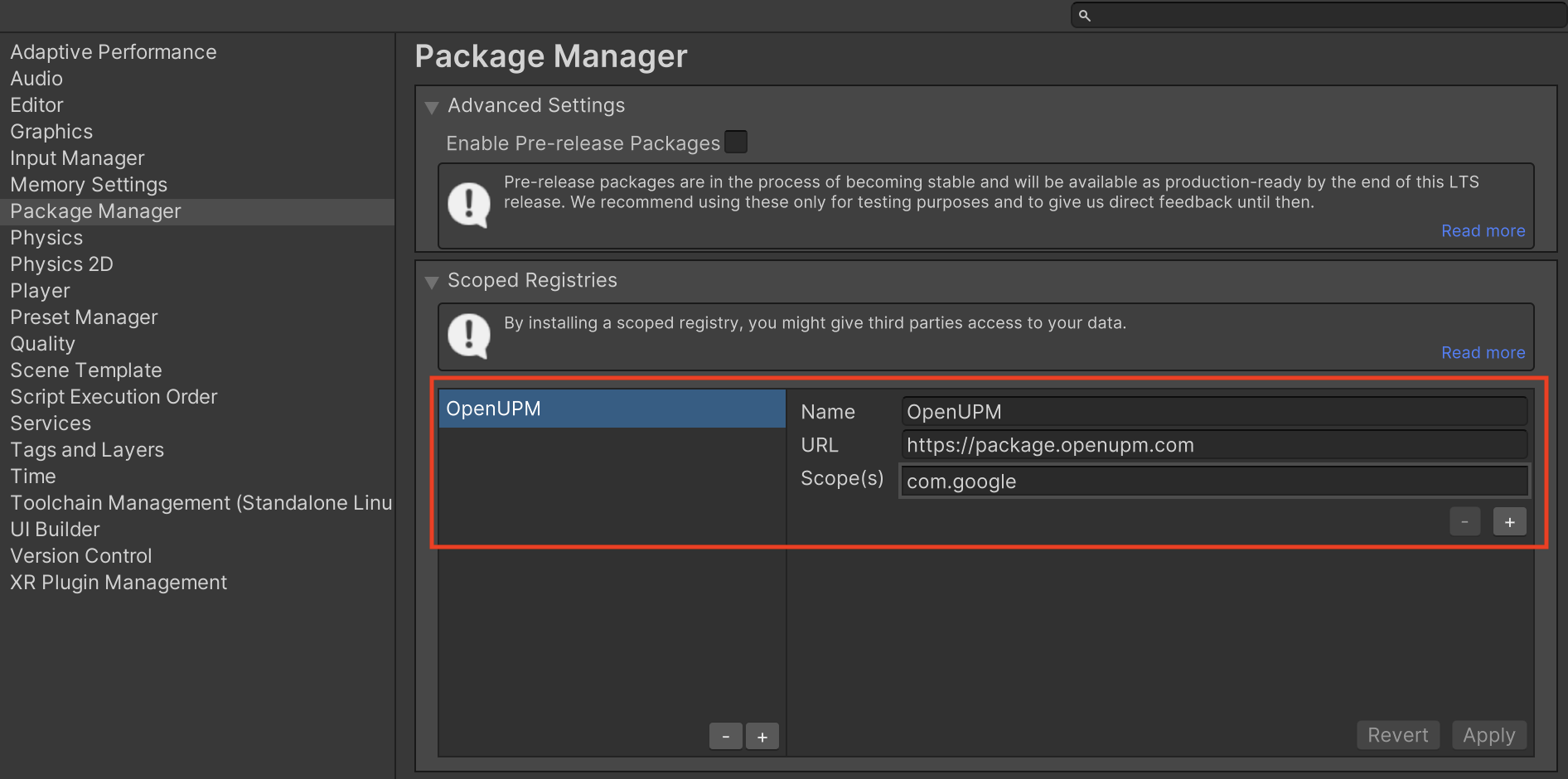
इसके बाद, विंडो > पैकेज मैनेजर पर जाकर, Unity Package Manager खोलें. इसके बाद, ड्रॉप-डाउन मेन्यू से मेरी रजिस्ट्री चुनें.
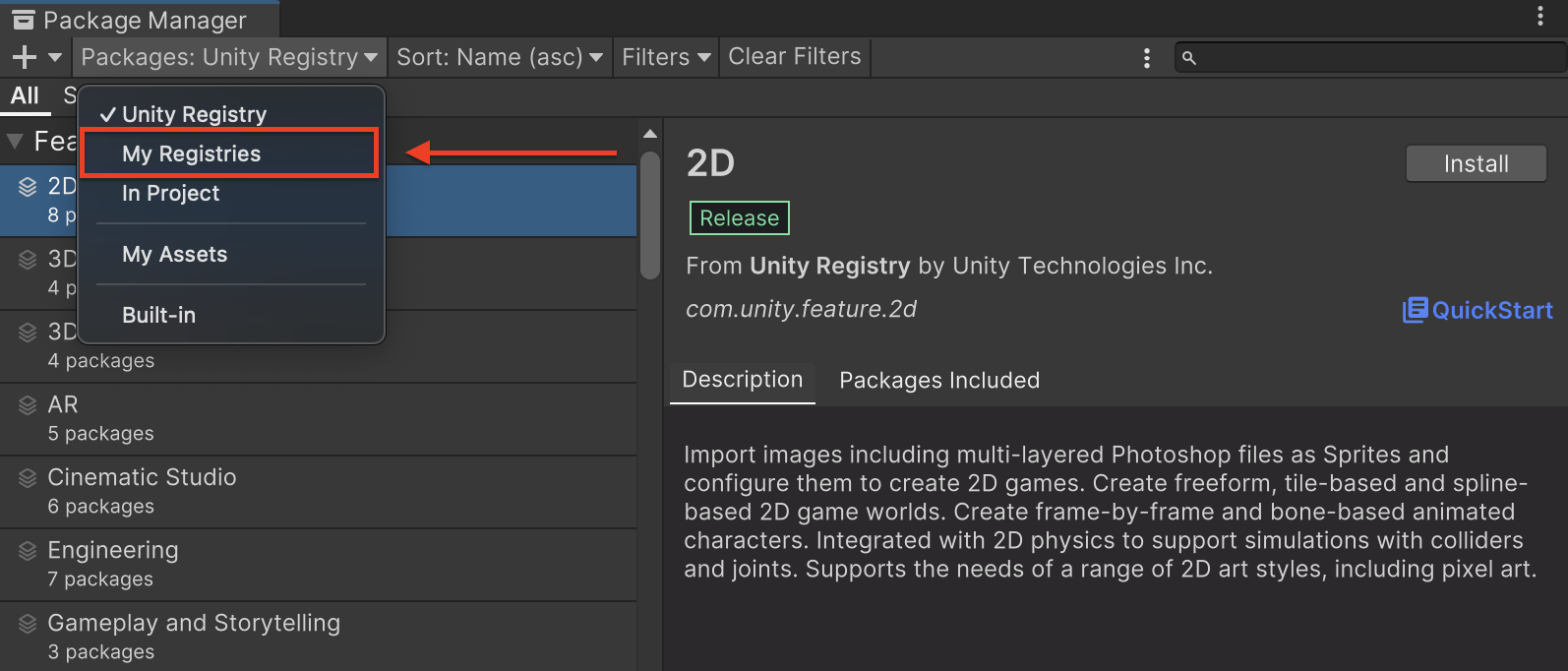
Google Mobile Ads MyTarget Mediation पैकेज चुनें और Install पर क्लिक करें.
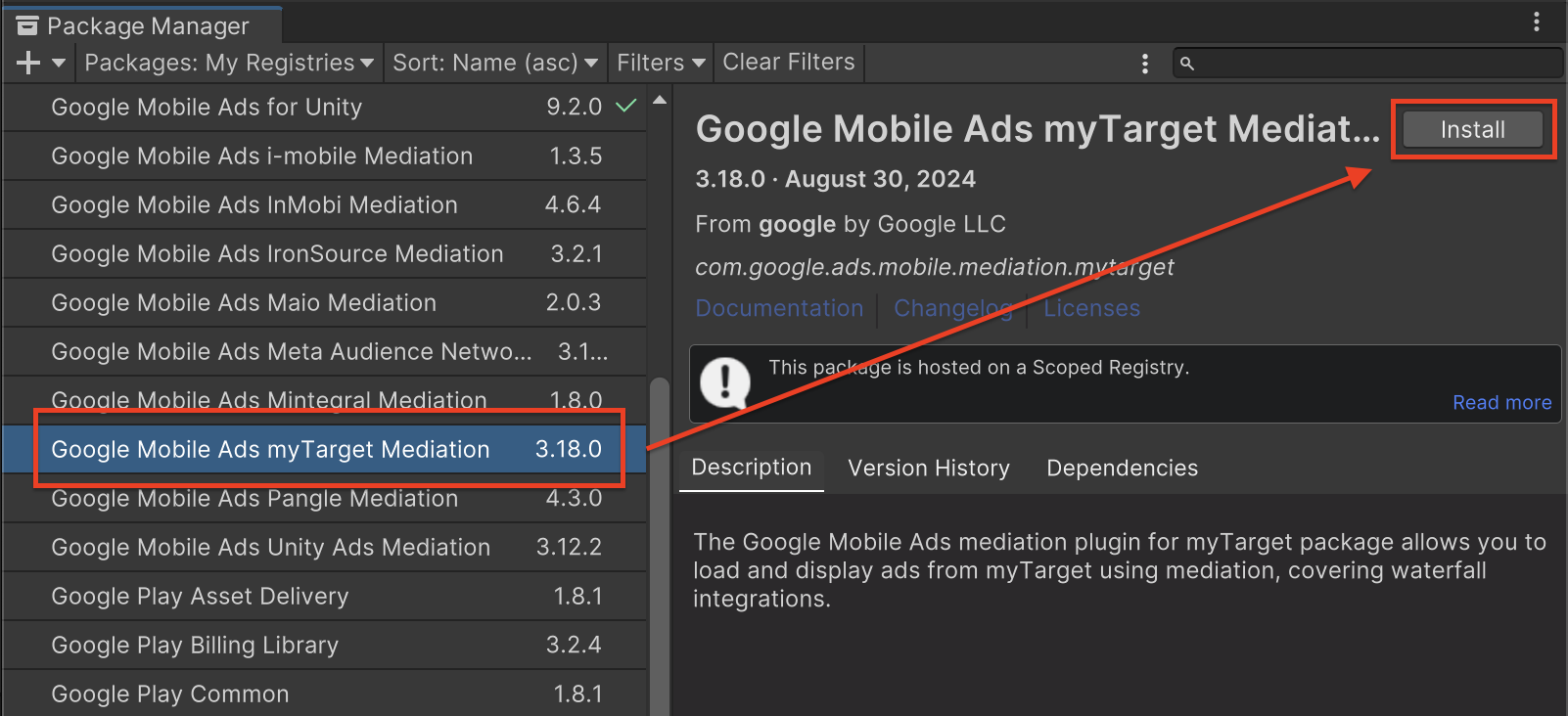
Unity पैकेज
myTarget के लिए, Google Mobile Ads mediation plugin का सबसे नया वर्शन डाउनलोड करें. इसके लिए, बदलाव की जानकारी में दिए गए डाउनलोड लिंक पर जाएं. इसके बाद, zip फ़ाइल से GoogleMobileAdsMyTargetMediation.unitypackage निकालें.
अपने यूनिटी प्रोजेक्ट एडिटर में, ऐसेट > पैकेज इंपोर्ट करें >
कस्टम पैकेज चुनें. इसके बाद, डाउनलोड की गई GoogleMobileAdsMyTargetMediation.unitypackage फ़ाइल ढूंढें. पक्का करें कि सभी फ़ाइलें चुनी गई हों. इसके बाद, इंपोर्ट करें पर क्लिक करें.
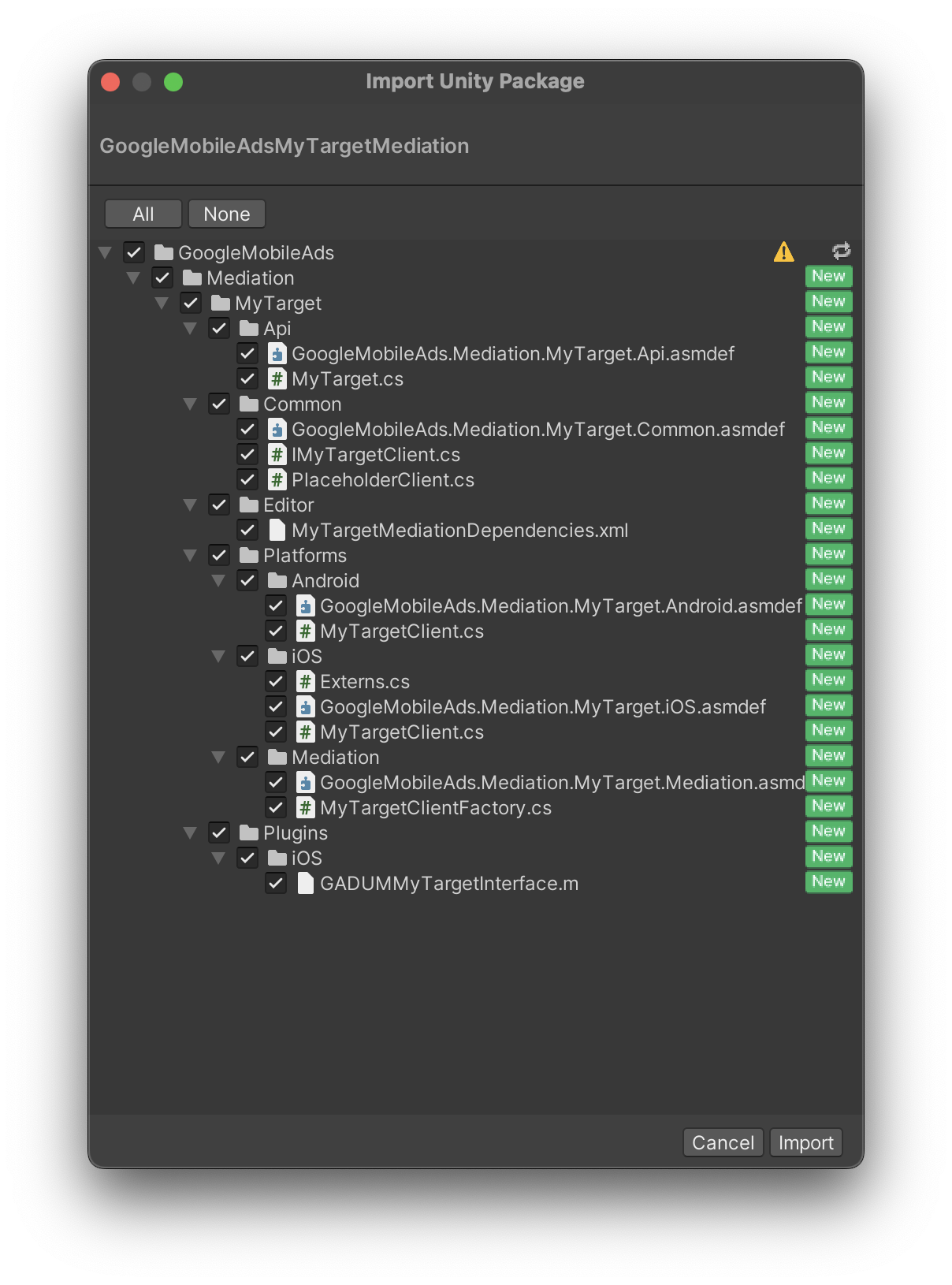
इसके बाद, ऐसेट > External Dependency Manager >
Android Resolver > Force Resolve चुनें. External Dependency Manager लाइब्रेरी, डिपेंडेंसी को शुरू से हल करेगी. साथ ही, एलान की गई डिपेंडेंसी को आपके Unity ऐप्लिकेशन की Assets/Plugins/Android डायरेक्ट्री में कॉपी करेगी.
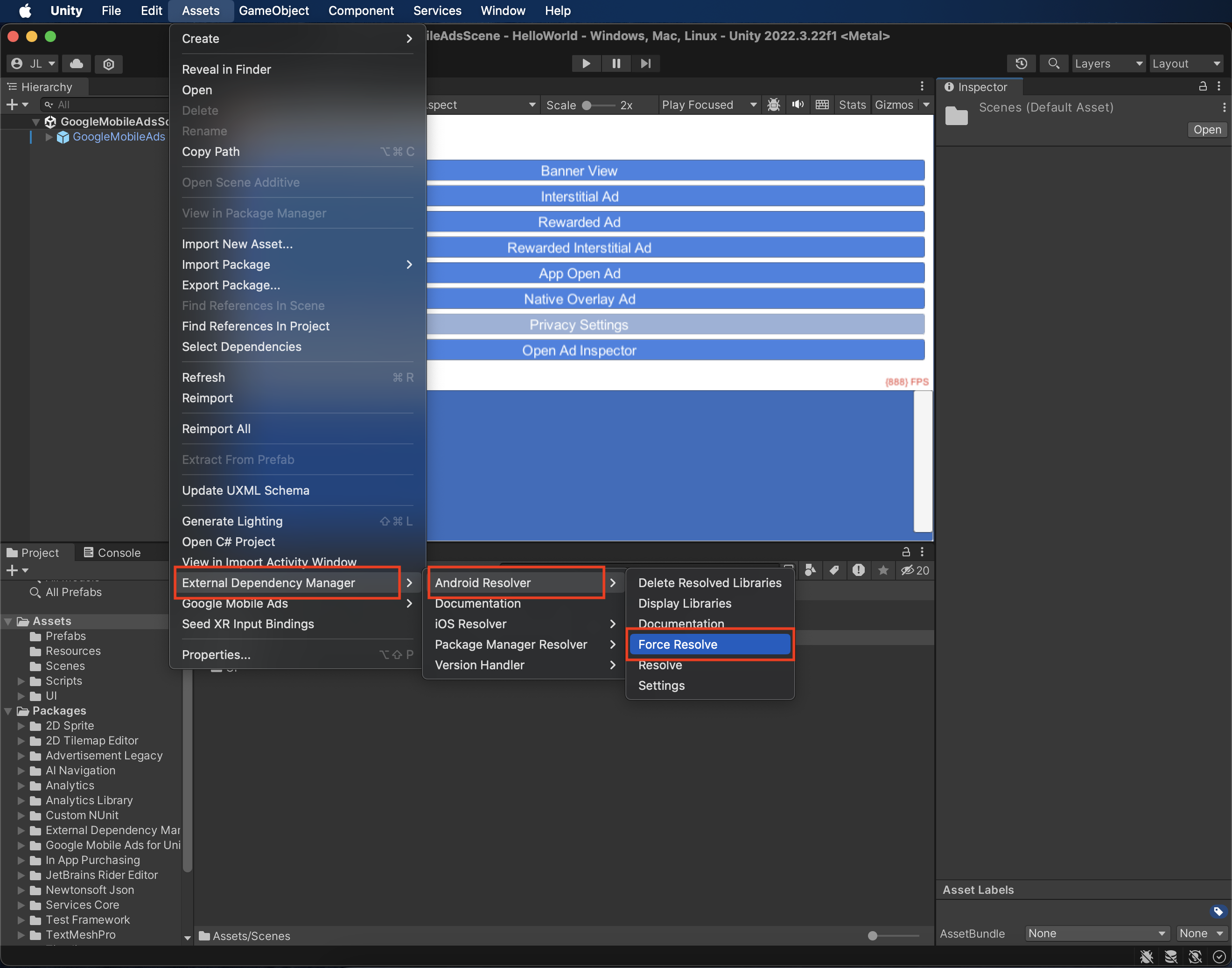
चौथा चरण: myTarget SDK पर निजता सेटिंग लागू करना
ईयू में रहने वाले उपयोगकर्ताओं की सहमति और जीडीपीआर
Google की ईयू उपयोगकर्ता की सहमति से जुड़ी नीति का पालन करने के लिए, आपको यूरोपियन इकनॉमिक एरिया (ईईए), यूके, और स्विट्ज़रलैंड में मौजूद उपयोगकर्ताओं को कुछ जानकारी देनी होगी. साथ ही, आपको कानूनी तौर पर ज़रूरी होने पर, कुकी या अन्य लोकल स्टोरेज का इस्तेमाल करने के लिए उनकी सहमति लेनी होगी. इसके अलावा, आपको विज्ञापन को ज़्यादा काम का बनाने के लिए, निजी डेटा को इकट्ठा करने, शेयर करने, और इस्तेमाल करने के लिए भी उनकी सहमति लेनी होगी. इस नीति में, ईयू के ई-निजता निर्देश और जनरल डेटा प्रोटेक्शन रेगुलेशन (जीडीपीआर) की ज़रूरी शर्तों के बारे में बताया गया है. यह आपकी ज़िम्मेदारी है कि सहमति की जानकारी, आपकी मीडिएशन चेन में मौजूद हर विज्ञापन सोर्स को भेजी जाए. Google, उपयोगकर्ता की सहमति के विकल्प को ऐसे नेटवर्क पर अपने-आप नहीं भेज सकता.
myTarget के वर्शन 2.1.0 के लिए Google Mobile Ads mediation प्लगिन में SetUserConsent() और SetUserAgeRestricted() तरीके शामिल हैं. यहां दिए गए सैंपल कोड में, उपयोगकर्ता की सहमति की जानकारी को myTarget SDK टूल को पास करने का तरीका दिखाया गया है. अगर आपको इस तरीके से कॉल करना है, तो हमारा सुझाव है कि आप Google Mobile Ads Unity Plugin के ज़रिए विज्ञापन का अनुरोध करने से पहले ऐसा करें.
using GoogleMobileAds.Api.Mediation.MyTarget;
// ...
MyTarget.SetUserConsent(true);
अगर उपयोगकर्ता की उम्र से जुड़ी पाबंदी वाली कैटगरी के बारे में पता है, तो SetUserAgeRestricted() तरीके को भी कॉल किया जा सकता है.
MyTarget.SetUserAgeRestricted(true);
ज़्यादा जानकारी के लिए, myTarget की निजता और जीडीपीआर गाइड देखें.
अमेरिका के निजता कानून
अमेरिका के राज्यों में निजता से जुड़े कानूनों के मुताबिक, उपयोगकर्ताओं को उनकी "निजी जानकारी" (जैसा कि कानूनी तौर पर उन शब्दों को परिभाषित किया गया है) की "बिक्री" से ऑप्ट आउट करने का अधिकार देना ज़रूरी है. ऑप्ट आउट का विकल्प देने के लिए, "बिक्री करने वाले" पक्ष को अपने होम पेज पर, "मेरी निजी जानकारी न बेचें" का लिंक प्रमुखता से देना होगा. अमेरिका के राज्यों में निजता कानूनों का पालन करने से जुड़ी गाइड में, Google के विज्ञापन दिखाने की सेवा के लिए सीमित डेटा प्रोसेसिंग मोड को चालू करने की सुविधा मिलती है. हालांकि, Google इस सेटिंग को आपकी मीडिएशन चेन में मौजूद हर विज्ञापन नेटवर्क पर लागू नहीं कर सकता. इसलिए, आपको मीडिएशन चेन में मौजूद हर उस विज्ञापन नेटवर्क कंपनी की पहचान करनी होगी जो निजी जानकारी की बिक्री में हिस्सा ले सकती है. साथ ही, आपको यह पक्का करने के लिए कि निजता कानून का पालन किया जा रहा है, उन सभी नेटवर्क से मिले दिशा-निर्देशों का पालन करना होगा.
myTarget के वर्शन 3.13.3 के लिए Google Mobile Ads mediation प्लगिन में, SetCCPAUserConsent(bool) तरीका शामिल है. यहां दिए गए सैंपल कोड में, उपयोगकर्ता की सहमति की जानकारी को myTarget SDK पर भेजने का तरीका बताया गया है. अगर आपको इस तरीके से कॉल करना है, तो हमारा सुझाव है कि आप Google Mobile Ads Unity Plugin के ज़रिए विज्ञापनों का अनुरोध करने से पहले ऐसा करें.
using GoogleMobileAds.Api.Mediation.MyTarget;
// ...
MyTarget.SetCCPAUserConsent(true);
ज़्यादा जानकारी के लिए, myTarget की सहायता टीम से संपर्क करें.
पांचवां चरण: ज़रूरी कोड जोड़ना
Android
myTarget इंटिग्रेशन के लिए, किसी और कोड की ज़रूरत नहीं होती.
iOS
SKAdNetwork इंटिग्रेशन
अपने प्रोजेक्ट की Info.plist फ़ाइल में SKAdNetwork आइडेंटिफ़ायर जोड़ने के लिए, myTarget के दस्तावेज़ पढ़ें.
छठा चरण: लागू किए गए बदलावों की जांच करना
टेस्ट विज्ञापनों को चालू करना
पक्का करें कि आपने AdMob के लिए, अपने टेस्ट डिवाइस को रजिस्टर किया हो. साथ ही, यह भी पक्का करें कि आपने myTarget यूज़र इंटरफ़ेस (यूआई) में टेस्ट मोड चालू किया हो.
टेस्ट विज्ञापनों की पुष्टि करना
यह पुष्टि करने के लिए कि आपको myTarget से टेस्ट विज्ञापन मिल रहे हैं, विज्ञापन जांचने वाले टूल में myTarget (वॉटरफ़ॉल) विज्ञापन सोर्स का इस्तेमाल करके, विज्ञापन के किसी एक सोर्स को टेस्ट करना चालू करें.
गड़बड़ी के कोड
अगर अडैप्टर को myTarget से कोई विज्ञापन नहीं मिलता है, तो पब्लिशर, विज्ञापन के जवाब में हुई गड़बड़ी की जानकारी देख सकते हैं. इसके लिए, उन्हें यहां दी गई क्लास में जाकर ResponseInfo का इस्तेमाल करना होगा:
Android
com.google.ads.mediation.mytarget.MyTargetAdapter
com.google.ads.mediation.mytarget.MyTargetNativeAdapter
com.google.ads.mediation.mytarget.MyTargetRewardedAdapter
iOS
GADMAdapterMyTarget
GADMediationAdapterMyTargetNative
GADMediationAdapterMyTargetRewarded
विज्ञापन लोड न होने पर, myTarget अडैप्टर से मिलने वाले कोड और उनसे जुड़े मैसेज यहां दिए गए हैं:
Android
| गड़बड़ी का कोड | कारण |
|---|---|
| 100 | myTarget SDK टूल से गड़बड़ी का मैसेज मिला. |
| 101 | AdMob के यूज़र इंटरफ़ेस में कॉन्फ़िगर किए गए myTarget के सर्वर पैरामीटर मौजूद नहीं हैं या अमान्य हैं. |
| 102 | विज्ञापन का अनुरोध किया गया साइज़, myTarget पर इस्तेमाल किए जा सकने वाले बैनर के साइज़ से मेल नहीं खाता. |
| 103 | विज्ञापन अनुरोध, यूनिफ़ाइड नेटिव विज्ञापन का अनुरोध नहीं है. |
| 104 | myTarget से लोड किया गया नेटिव विज्ञापन, अनुरोध किए गए नेटिव विज्ञापन से अलग है. |
| 105 | myTarget से लोड किए गए नेटिव विज्ञापन में कुछ ज़रूरी ऐसेट मौजूद नहीं हैं. जैसे, इमेज या आइकॉन. |
iOS
| गड़बड़ी का कोड | कारण |
|---|---|
| 100 | myTarget SDK के पास अब तक कोई विज्ञापन उपलब्ध नहीं है. |
| 101 | AdMob के यूज़र इंटरफ़ेस में कॉन्फ़िगर किए गए myTarget के सर्वर पैरामीटर मौजूद नहीं हैं या अमान्य हैं. |
| 102 | myTarget अडैप्टर, अनुरोध किए गए विज्ञापन फ़ॉर्मैट के साथ काम नहीं करता. |
| 103 | myTarget का ऐसा विज्ञापन दिखाने की कोशिश की गई है जो लोड नहीं हुआ है. |
| 104 | विज्ञापन का अनुरोध किया गया साइज़, myTarget पर इस्तेमाल किए जा सकने वाले बैनर के साइज़ से मेल नहीं खाता. |
| 105 | नेटिव विज्ञापन के लिए ज़रूरी ऐसेट मौजूद नहीं हैं. |
myTarget Unity Mediation Plugin के बदलावों का लॉग
वर्शन 3.33.0
- myTarget Android अडैप्टर के 5.27.4.0 वर्शन के साथ काम करता है.
- myTarget iOS अडैप्टर के वर्शन 5.38.0.0 के साथ काम करता है.
- इसे Google Mobile Ads Unity Plugin के वर्शन 10.6.0 के साथ बनाया और टेस्ट किया गया है.
वर्शन 3.32.1
- myTarget Android अडैप्टर के 5.27.4.0 वर्शन के साथ काम करता है.
- myTarget iOS अडैप्टर के वर्शन 5.37.1.0 के साथ काम करता है.
- इसे Google Mobile Ads Unity Plugin के वर्शन 10.6.0 के साथ बनाया और टेस्ट किया गया है.
वर्शन 3.32.0
- myTarget Android अडैप्टर के 5.27.4.0 वर्शन के साथ काम करता है.
- myTarget iOS अडैप्टर के वर्शन 5.37.0.0 के साथ काम करता है.
- इसे Google Mobile Ads Unity Plugin के वर्शन 10.6.0 के साथ बनाया और टेस्ट किया गया है.
वर्शन 3.31.0
- myTarget Android अडैप्टर के 5.27.3.0 वर्शन के साथ काम करता है.
- myTarget iOS अडैप्टर के वर्शन 5.36.0.0 के साथ काम करता है.
- इसे Google Mobile Ads Unity Plugin के वर्शन 10.5.0 के साथ बनाया और टेस्ट किया गया है.
वर्शन 3.30.1
- myTarget Android अडैप्टर के 5.27.3.0 वर्शन के साथ काम करता है.
- myTarget iOS अडैप्टर के वर्शन 5.35.1.0 के साथ काम करता है.
- इसे Google Mobile Ads Unity Plugin के वर्शन 10.5.0 के साथ बनाया और टेस्ट किया गया है.
वर्शन 3.30.0
- myTarget Android adapter version 5.27.2.0 के साथ काम करता है.
- myTarget iOS अडैप्टर के 5.35.0.0 वर्शन के साथ काम करता है.
- इसे Google Mobile Ads Unity Plugin के वर्शन 10.4.2 के साथ बनाया और टेस्ट किया गया है.
वर्शन 3.29.0
- myTarget Android adapter version 5.27.2.0 के साथ काम करता है.
- myTarget iOS अडैप्टर के 5.33.0.0 वर्शन के साथ काम करता है.
- इसे Google Mobile Ads Unity Plugin के वर्शन 10.3.0 के साथ बनाया और टेस्ट किया गया है.
वर्शन 3.28.0
- myTarget Android adapter version 5.27.2.0 के साथ काम करता है.
- myTarget iOS अडैप्टर के 5.32.1.0 वर्शन के साथ काम करता है.
- इसे Google Mobile Ads Unity Plugin के वर्शन 10.3.0 के साथ बनाया और टेस्ट किया गया है.
वर्शन 3.27.1
- myTarget Android adapter version 5.27.1.1 के साथ काम करता है.
- myTarget iOS अडैप्टर के वर्शन 5.31.1.0 के साथ काम करता है.
- इसे Google Mobile Ads Unity Plugin के वर्शन 10.2.0 के साथ बनाया और टेस्ट किया गया है.
वर्शन 3.27.0
- myTarget Android adapter version 5.27.1.1 के साथ काम करता है.
- myTarget iOS अडैप्टर के वर्शन 5.31.0.0 के साथ काम करता है.
- इसे Google Mobile Ads Unity Plugin के वर्शन 10.2.0 के साथ बनाया और टेस्ट किया गया है.
वर्शन 3.26.0
- myTarget Android adapter version 5.27.1.1 के साथ काम करता है.
- myTarget iOS अडैप्टर के 5.30.0.0 वर्शन के साथ काम करता है.
- इसे Google Mobile Ads Unity Plugin के वर्शन 10.1.0 के साथ बनाया और टेस्ट किया गया है.
वर्शन 3.25.0
- myTarget Android adapter version 5.27.1.1 के साथ काम करता है.
- myTarget iOS अडैप्टर के वर्शन 5.29.1.0 के साथ काम करता है.
- इसे Google Mobile Ads Unity Plugin के वर्शन 10.0.0 के साथ बनाया और टेस्ट किया गया है.
वर्शन 3.24.0
- myTarget Android adapter version 5.27.1.1 के साथ काम करता है.
- myTarget iOS अडैप्टर 5.28.0.0 वर्शन के साथ काम करता है.
- इसे Google Mobile Ads Unity Plugin के वर्शन 10.0.0 के साथ बनाया और टेस्ट किया गया है.
वर्शन 3.23.0
- myTarget Android adapter version 5.27.1.1 के साथ काम करता है.
- myTarget iOS अडैप्टर के वर्शन 5.27.0.0 के साथ काम करता है.
- इसे Google Mobile Ads Unity Plugin के वर्शन 10.0.0 के साथ बनाया और टेस्ट किया गया है.
वर्शन 3.22.0
- myTarget Android अडैप्टर के 5.27.1.0 वर्शन के साथ काम करता है.
- myTarget iOS अडैप्टर के 5.24.1.0 वर्शन के साथ काम करता है.
- इसे Google Mobile Ads Unity Plugin के वर्शन 9.5.0 के साथ बनाया और टेस्ट किया गया है.
वर्शन 3.21.1
- myTarget Android अडैप्टर के 5.27.1.0 वर्शन के साथ काम करता है.
- myTarget iOS अडैप्टर के वर्शन 5.23.0.0 के साथ काम करता है.
- इसे Google Mobile Ads Unity Plugin के वर्शन 9.5.0 के साथ बनाया और टेस्ट किया गया है.
वर्शन 3.21.0
- myTarget Android adapter version 5.27.0.0 के साथ काम करता है.
- myTarget iOS अडैप्टर के वर्शन 5.23.0.0 के साथ काम करता है.
- इसे Google Mobile Ads Unity Plugin के वर्शन 9.5.0 के साथ बनाया और टेस्ट किया गया है.
वर्शन 3.20.0
- myTarget Android अडैप्टर के 5.26.0.0 वर्शन के साथ काम करता है.
- myTarget iOS अडैप्टर के 5.22.0.0 वर्शन के साथ काम करता है.
- इसे Google Mobile Ads Unity Plugin के वर्शन 9.4.0 के साथ बनाया और टेस्ट किया गया है.
वर्शन 3.19.0
- myTarget Android adapter version 5.23.0.0 के साथ काम करता है.
- myTarget iOS अडैप्टर के वर्शन 5.21.9.1 के साथ काम करता है.
- इसे Google Mobile Ads Unity Plugin के वर्शन 9.4.0 के साथ बनाया और टेस्ट किया गया है.
वर्शन 3.18.2
- myTarget Android अडैप्टर के 5.22.1.0 वर्शन के साथ काम करता है.
- myTarget iOS अडैप्टर के वर्शन 5.21.9.1 के साथ काम करता है.
- इसे Google Mobile Ads Unity Plugin के वर्शन 9.3.0 के साथ बनाया और टेस्ट किया गया है.
वर्शन 3.18.1
- myTarget Android अडैप्टर के 5.22.1.0 वर्शन के साथ काम करता है.
- myTarget iOS अडैप्टर के वर्शन 5.21.8.0 के साथ काम करता है.
- इसे Google Mobile Ads Unity Plugin के वर्शन 9.2.0 के साथ बनाया और टेस्ट किया गया है.
वर्शन 3.18.0
DummyClientका नाम बदलकरPlaceholderClientकर दिया गया.- myTarget Android अडैप्टर के 5.22.1.0 वर्शन के साथ काम करता है.
- myTarget iOS अडैप्टर के वर्शन 5.21.6.0 के साथ काम करता है.
- इसे Google Mobile Ads Unity Plugin के वर्शन 9.2.0 के साथ बनाया और टेस्ट किया गया है.
वर्शन 3.17.1
- myTarget Android अडैप्टर के 5.21.1.0 वर्शन के साथ काम करता है.
- myTarget iOS अडैप्टर के वर्शन 5.21.5.0 के साथ काम करता है.
- इसे Google Mobile Ads Unity Plugin के वर्शन 9.2.0 के साथ बनाया और टेस्ट किया गया है.
वर्शन 3.17.0
- myTarget Android अडैप्टर के 5.21.0.0 वर्शन के साथ काम करता है.
- myTarget iOS अडैप्टर के 5.21.4.0 वर्शन के साथ काम करता है.
- इसे Google Mobile Ads Unity Plugin के वर्शन 9.1.0 के साथ बनाया और टेस्ट किया गया है.
वर्शन 3.16.2
- myTarget Android अडैप्टर के 5.20.1.0 वर्शन के साथ काम करता है.
- myTarget iOS अडैप्टर के वर्शन 5.21.2.0 के साथ काम करता है.
- इसे Google Mobile Ads Unity Plugin के वर्शन 9.1.0 के साथ बनाया और टेस्ट किया गया है.
वर्शन 3.16.1
- myTarget Android अडैप्टर के 5.20.1.0 वर्शन के साथ काम करता है.
- myTarget iOS अडैप्टर के 5.21.1.0 वर्शन के साथ काम करता है.
- इसे Google Mobile Ads Unity Plugin के वर्शन 9.0.0 के साथ बनाया और टेस्ट किया गया है.
वर्शन 3.16.0
- myTarget Android अडैप्टर के 5.20.0.0 वर्शन के साथ काम करता है.
- myTarget iOS अडैप्टर के 5.21.0.1 वर्शन के साथ काम करता है.
- इसे Google Mobile Ads Unity Plugin के वर्शन 9.0.0 के साथ बनाया और टेस्ट किया गया है.
वर्शन 3.15.0
- myTarget Android अडैप्टर के 5.20.0.0 वर्शन के साथ काम करता है.
- myTarget iOS अडैप्टर के वर्शन 5.20.1.0 के साथ काम करता है.
- इसे Google Mobile Ads Unity Plugin के वर्शन 8.7.0 के साथ बनाया और टेस्ट किया गया है.
वर्शन 3.14.0
- myTarget Android अडैप्टर के 5.18.0.0 वर्शन के साथ काम करता है.
- myTarget iOS अडैप्टर के 5.19.0.0 वर्शन के साथ काम करता है.
- इसे Google Mobile Ads Unity Plugin के वर्शन 8.5.0 के साथ बनाया और टेस्ट किया गया है.
वर्शन 3.13.2
- myTarget Android अडैप्टर के 5.16.5.0 वर्शन के साथ काम करता है.
- myTarget iOS अडैप्टर के 5.17.5.0 वर्शन के साथ काम करता है.
- इसे Google Mobile Ads Unity Plugin के 8.3.0 वर्शन के साथ बनाया और टेस्ट किया गया है.
वर्शन 3.13.1
- अडैप्टर के कॉन्टेंट को
GoogleMobileAds/Mediation/MyTarget/में ले जाया गया. - अडैप्टर नेमस्पेस को फिर से फ़ैक्टर किया गया है, ताकि
GoogleMobileAds.Mediation.MyTargetका इस्तेमाल किया जा सके. - यह myTarget Android अडैप्टर के 5.16.4.1 वर्शन के साथ काम करता है.
- myTarget iOS अडैप्टर के 5.17.4.0 वर्शन के साथ काम करता है.
- इसे Google Mobile Ads Unity Plugin के वर्शन 8.1.0 के साथ बनाया और टेस्ट किया गया है.
वर्शन 3.13.0
- myTarget Android अडैप्टर के 5.16.4.0 वर्शन के साथ काम करता है.
- myTarget iOS अडैप्टर के 5.17.4.0 वर्शन के साथ काम करता है.
- इसे Google Mobile Ads Unity Plugin के वर्शन 8.0.0 के साथ बनाया और टेस्ट किया गया है.
वर्शन 3.12.0
- myTarget Android adapter 5.15.5.0 के साथ काम करता है.
- myTarget iOS अडैप्टर के वर्शन 5.16.0.0 के साथ काम करता है.
- इसे Google Mobile Ads Unity Plugin के वर्शन 7.3.0 के साथ बनाया और टेस्ट किया गया है.
वर्शन 3.11.4
- myTarget Android अडैप्टर के 5.15.4.0 वर्शन के साथ काम करता है.
- myTarget iOS अडैप्टर के 5.15.2.0 वर्शन के साथ काम करता है.
- इसे Google Mobile Ads Unity Plugin के वर्शन 7.2.0 के साथ बनाया और टेस्ट किया गया है.
वर्शन 3.11.3
IsConsent()तरीके का नाम बदलकरMyTargetक्लास सेGetUserConsent()कर दिया गया है.MyTargetक्लास में ये तरीके जोड़े गए हैं:SetCCPAUserConsent(bool)GetCCPAUserConsent()
- myTarget Android अडैप्टर के 5.15.3.0 वर्शन के साथ काम करता है.
- myTarget iOS अडैप्टर के 5.15.2.0 वर्शन के साथ काम करता है.
- इसे Google Mobile Ads Unity Plugin के वर्शन 7.2.0 के साथ बनाया और टेस्ट किया गया है.
वर्शन 3.11.2
- myTarget Android adapter version 5.15.2.1 के साथ काम करता है.
- myTarget iOS अडैप्टर के 5.15.2.0 वर्शन के साथ काम करता है.
- इसे Google Mobile Ads Unity Plugin के वर्शन 7.0.2 के साथ बनाया और टेस्ट किया गया है.
वर्शन 3.11.1
- myTarget Android अडैप्टर के 5.15.1.0 वर्शन के साथ काम करता है.
- myTarget iOS अडैप्टर के 5.15.1.0 वर्शन के साथ काम करता है.
- इसे Google Mobile Ads Unity Plugin के वर्शन 7.0.0 के साथ बनाया और टेस्ट किया गया है.
वर्शन 3.11.0
- myTarget Android अडैप्टर के 5.15.0.0 वर्शन के साथ काम करता है.
- myTarget iOS अडैप्टर के 5.15.0.1 वर्शन के साथ काम करता है.
- इसे Google Mobile Ads Unity Plugin के वर्शन 7.0.0 के साथ बनाया और टेस्ट किया गया है.
वर्शन 3.10.2
- myTarget Android adapter के 5.14.4.0 वर्शन के साथ काम करता है.
- myTarget iOS अडैप्टर के वर्शन 5.14.4.0 के साथ काम करता है.
वर्शन 3.10.1
- myTarget Android अडैप्टर के 5.14.3.0 वर्शन के साथ काम करता है.
- myTarget iOS अडैप्टर के 5.14.2.0 वर्शन के साथ काम करता है.
वर्शन 3.10.0
- myTarget Android adapter version 5.14.2.0 के साथ काम करता है.
- myTarget iOS अडैप्टर के वर्शन 5.14.1.0 के साथ काम करता है.
वर्शन 3.9.0
- myTarget Android अडैप्टर के 5.13.0.0 वर्शन के साथ काम करता है.
- myTarget iOS adapter version 5.11.2.0 के साथ काम करता है.
वर्शन 3.8.2
- myTarget Android adapter version 5.11.7.0 के साथ काम करता है.
- myTarget iOS अडैप्टर के 5.9.10.0 वर्शन के साथ काम करता है.
वर्शन 3.8.1
- myTarget Android अडैप्टर के 5.11.5.0 वर्शन के साथ काम करता है.
- myTarget iOS अडैप्टर के 5.9.6.0 वर्शन के साथ काम करता है.
वर्शन 3.8.0
- myTarget Android अडैप्टर के 5.11.4.0 वर्शन के साथ काम करता है.
- myTarget iOS अडैप्टर के 5.9.5.0 वर्शन के साथ काम करता है.
वर्शन 3.7.0
- myTarget Android adapter version 5.10.0.0 के साथ काम करता है.
- myTarget iOS अडैप्टर के वर्शन 5.7.5.0 के साथ काम करता है.
वर्शन 3.6.1
MyTarget.IsUserConsent()तरीके का नाम बदलकरMyTarget.IsConsent()कर दिया गया है.- myTarget Android अडैप्टर के वर्शन 5.9.1.0 के साथ काम करता है.
- myTarget iOS अडैप्टर के वर्शन 5.7.2.0 के साथ काम करता है.
वर्शन 3.6.0
- myTarget Android adapter 5.9.0.0 के साथ काम करता है.
- myTarget iOS अडैप्टर के 5.7.0.0 वर्शन के साथ काम करता है.
वर्शन 3.5.2
- यह myTarget Android adapter 5.8.3.0 के साथ काम करता है.
- myTarget iOS अडैप्टर के वर्शन 5.6.3.0 के साथ काम करता है.
वर्शन 3.5.1
- myTarget Android adapter version 5.8.2.0 के साथ काम करता है.
- myTarget iOS अडैप्टर के 5.6.1.0 वर्शन के साथ काम करता है.
वर्शन 3.5.0
- myTarget Android अडैप्टर 5.8.1.0 के साथ काम करता है.
- myTarget iOS अडैप्टर के 5.6.0.0 वर्शन के साथ काम करता है.
वर्शन 3.4.0
- myTarget Android अडैप्टर के 5.8.0.0 वर्शन के साथ काम करता है.
- myTarget iOS अडैप्टर के वर्शन 5.5.2.0 के साथ काम करता है.
वर्शन 3.3.0
- myTarget Android अडैप्टर के 5.7.0.0 वर्शन के साथ काम करता है.
- myTarget iOS अडैप्टर के 5.5.1.0 वर्शन के साथ काम करता है.
वर्शन 3.2.0
- myTarget Android अडैप्टर के 5.6.3.0 वर्शन के साथ काम करता है.
- myTarget iOS अडैप्टर के 5.4.9.0 वर्शन के साथ काम करता है.
वर्शन 3.1.0
- myTarget Android अडैप्टर के 5.4.6.0 वर्शन के साथ काम करता है.
- myTarget iOS अडैप्टर के वर्शन 5.3.3.0 के साथ काम करता है.
वर्शन 3.0.0
- नए ओपन-बीटा Rewarded API के साथ काम करने के लिए, प्लगिन को अपडेट किया गया.
- myTarget Android अडैप्टर के 5.3.9.0 वर्शन के साथ काम करता है.
- myTarget iOS अडैप्टर के वर्शन 5.0.4.0 के साथ काम करता है.
वर्शन 2.3.2
- myTarget के Android अडैप्टर के 5.2.5.0 वर्शन के साथ काम करता है.
- myTarget iOS अडैप्टर के वर्शन 4.8.9.0 के साथ काम करता है.
वर्शन 2.3.1
- myTarget के Android अडैप्टर के 5.2.5.0 वर्शन के साथ काम करता है.
- myTarget के iOS अडैप्टर वर्शन 4.8.5.0 के साथ काम करता है.
वर्शन 2.3.0
- myTarget के Android अडैप्टर के 5.2.2.0 वर्शन के साथ काम करता है.
- myTarget iOS अडैप्टर के वर्शन 4.8.0.0 के साथ काम करता है.
वर्शन 2.2.0
- myTarget Android अडैप्टर के 5.1.4.0 वर्शन के साथ काम करता है.
- myTarget iOS अडैप्टर के वर्शन 4.8.0.0 के साथ काम करता है.
वर्शन 2.1.2
- myTarget Android अडैप्टर के 5.1.3.0 वर्शन के साथ काम करता है.
- myTarget iOS अडैप्टर के वर्शन 4.7.11.0 के साथ काम करता है.
वर्शन 2.1.1
- myTarget Android अडैप्टर के 5.1.1.0 वर्शन के साथ काम करता है.
- myTarget iOS अडैप्टर के वर्शन 4.7.10.0 के साथ काम करता है.
वर्शन 2.1.0
- myTarget Android SDK के 5.1.0 वर्शन के साथ काम करता है.
- myTarget iOS SDK के 4.7.9 वर्शन के साथ काम करता है.
- ये तरीके जोड़े गए हैं:
MyTarget.SetUserConsent()तरीके का इस्तेमाल करके, उपयोगकर्ता की सहमति की स्थिति को MyTarget SDK पर फ़ॉरवर्ड करें.MyTarget.SetUserAgeRestrictedएक ऐसा तरीका है जो यह फ़्लैग सेट करता है कि उपयोगकर्ता, उम्र से जुड़ी पाबंदी वाली कैटगरी (यानी कि 16 साल से कम उम्र) में आता है या नहीं.- उपयोगकर्ता की सहमति की मौजूदा स्थिति पाने का
MyTarget.IsUserConsent()तरीका. MyTarget.IsUserAgeRestricted()ऐसा तरीका जिससे यह फ़्लैग मिल सके कि उपयोगकर्ता, उम्र से जुड़ी पाबंदी वाली कैटगरी (यानी कि 16 साल से कम उम्र) में आता है.
वर्शन 2.0.1
- myTarget Android SDK के 5.0.2 वर्शन के साथ काम करता है.
- myTarget iOS SDK के 4.7.8 वर्शन के साथ काम करता है.
वर्शन 2.0.0
- myTarget Android SDK के 5.0.0 वर्शन के साथ काम करता है.
- myTarget iOS SDK के 4.7.7 वर्शन के साथ काम करता है.
वर्शन 1.1.0
- myTarget Android SDK के 4.7.2 वर्शन के साथ काम करता है.
- myTarget iOS SDK के 4.7.6 वर्शन के साथ काम करता है.
वर्शन 1.0.0
- पहली रिलीज़!
- myTarget Android SDK के 4.6.27 वर्शन के साथ काम करता है.
- myTarget iOS SDK के वर्शन 4.6.24 के साथ काम करता है.

